在 iPad 上下载离线地图你可以存储某一区域的地图并在 iPad 离线时使用。
即使无法使用无线局域网或蜂窝网络服务,你也可以查看地点卡上的营业时间和评分等信息,获取驾车、步行、骑车或搭乘公共交通的逐步导航,以及查看到达时间。
【注】离线地图在特定区域可用。功能因国家和地区而异。“自动更新”默认打开。
下载地图在 iPad 上前往“地图” App 。
执行以下一项操作:
按住地图直到大头针标记出现,然后轻点“下载”。
轻点搜索栏旁边你的头像或姓名首字母,轻点“离线地图”,轻点“新增”,然后在搜索栏中输入位置或轻点“当前位置”。
调整所选区域,然后轻点“下载”。
若要减小所下载地图的大小,请缩小选择区域。
下载的地图会自动更新,除非你更改设置。
打开或编辑已下载的地图下载供离线使用的任何地图会显示在离线地图列表中。
在 iPad 上前往“地图” App 。
轻点搜索栏旁边你的头像或姓名首字母,然后轻点“离线地图”。
执行以下任一项操作:
打开地图:轻点其名称。
重新命名地图:向左轻扫地图,然后轻点“重新命名”。
更改地图覆盖的区域:轻点地图的名称,然后轻点地图图像上的“调整大小”。
控制地图数据下载你可以基于自己的数据储存需求和偏好来更改设置,例如何时下载或更新地图。
在 iPad 上前往“地图” App 。
轻点搜索栏旁边你的头像或姓名首字母,然后轻点“离线地图”。
执行以下任一项操作:
通过蜂窝网络下载:轻点“仅限无线局域网”,然后轻点以选择“无线局域网 + 蜂窝网络”。
自动更新所有地图:打开“自动更新”。
自动删除未使用的地图:打开“优化储存空间”。
使用在线地图:关闭“仅使用离线地图”。
移除已下载的地图你可以移除已下载的地图以释放 iPad 储存空间。
在 iPad 上前往“地图” App 。
轻点搜索栏旁边你的头像或姓名首字母,然后轻点“离线地图”。
执行以下一项操作:
手动移除地图:向左轻扫地图,然后轻点“删除”。
自动删除未使用的地图:打开“优化储存空间”。
另请参阅在 iPad 上的“地图”中搜索地点在 iPad(无线局域网 + 蜂窝网络机型)上设置蜂窝网络服务下载语言以离线翻译或使用设备端模式时翻译在 iPad 上下载、存储、移除和分享播客单集